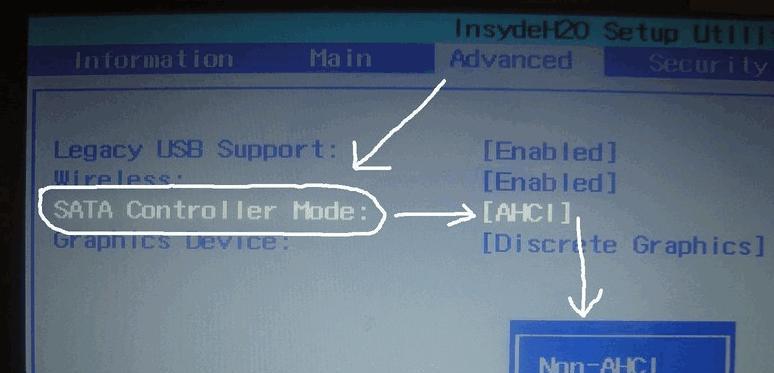Win7作为一款经典的操作系统,广泛应用于个人电脑中。而使用U盘进行系统安装则成为很多用户的首选,因为它方便、快捷、可携带。本文将详细介绍如何在Win7系统上使用U盘进行安装,以帮助读者轻松完成安装过程。
准备工作
在开始安装之前,我们需要准备一个容量大于4GB的U盘,确保其中没有重要数据。同时,确保电脑处于正常工作状态,并且拥有管理员权限。
下载Win7系统镜像文件
在官方网站上下载Win7系统的镜像文件,确保版本和位数与当前使用的系统一致。下载完成后,可以将其保存在电脑的任意位置。
制作可启动U盘
打开计算机,插入准备好的U盘。使用第三方软件如Rufus或Windows7USB/DVDDownloadTool等,在U盘上创建可启动镜像。
设置BIOS
重启电脑,并在启动时按下对应的快捷键进入BIOS设置界面。在“Boot”选项中,将U盘设置为第一启动设备,并保存修改。
进入系统安装界面
重新启动电脑,此时U盘中的可启动镜像将会被加载。根据提示,选择“开始安装”并等待系统加载。
选择安装方式
在安装界面中,选择“自定义安装”选项,以便更好地管理磁盘空间和分区设置。
格式化磁盘
选择要进行安装的磁盘分区,并进行格式化操作,确保清空磁盘中的所有数据。
系统文件复制
选择要安装Win7系统的磁盘分区,并开始复制系统文件。这个过程可能需要一些时间,请耐心等待。
系统配置
在系统文件复制完成后,系统将会自动进行一些初始配置。根据需要选择语言、时区、键盘布局等参数。
输入激活码
根据自己购买的Win7激活码,输入正确的序列号,并点击下一步。
个性化设置
根据自己的喜好,选择合适的个性化设置,如主题、背景、屏幕分辨率等。
安装驱动程序
完成系统安装后,需要安装电脑所需的驱动程序,确保各硬件设备正常运行。
更新系统补丁
在完成驱动程序安装后,及时更新系统补丁,以确保系统的稳定性和安全性。
安装常用软件
根据个人需求,安装常用的软件如浏览器、办公套件、媒体播放器等,以满足日常使用需求。
通过本文的教程,相信读者已经成功地将Win7系统安装到了U盘上。这种安装方式不仅方便快捷,还可以随时携带系统进行使用。希望本文对读者有所帮助,如有疑问请随时咨询专业人士。祝您使用愉快!